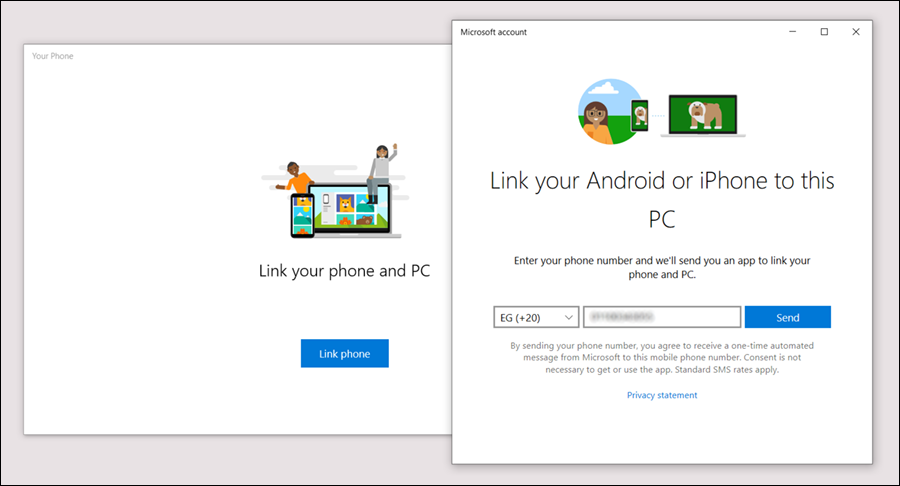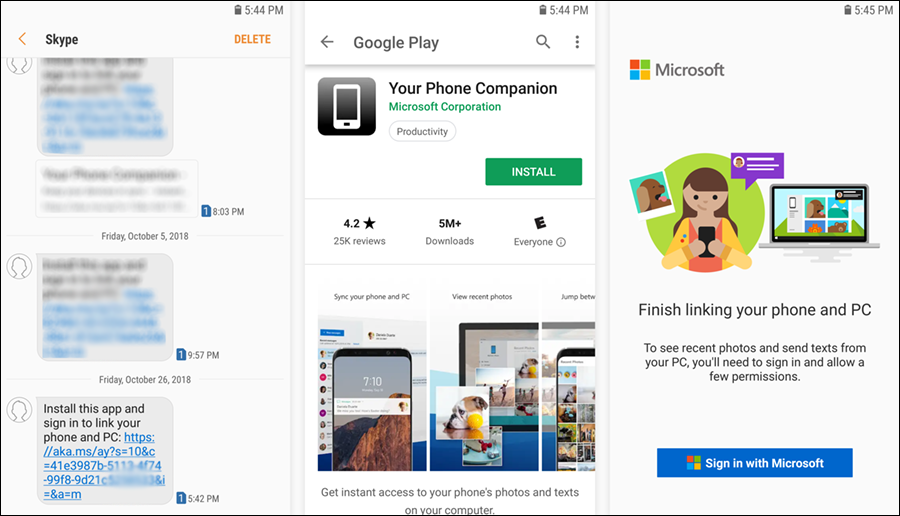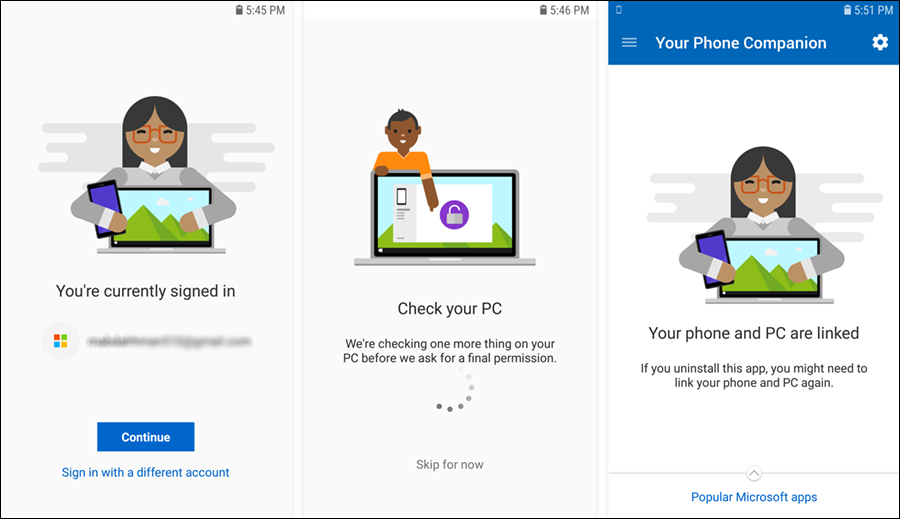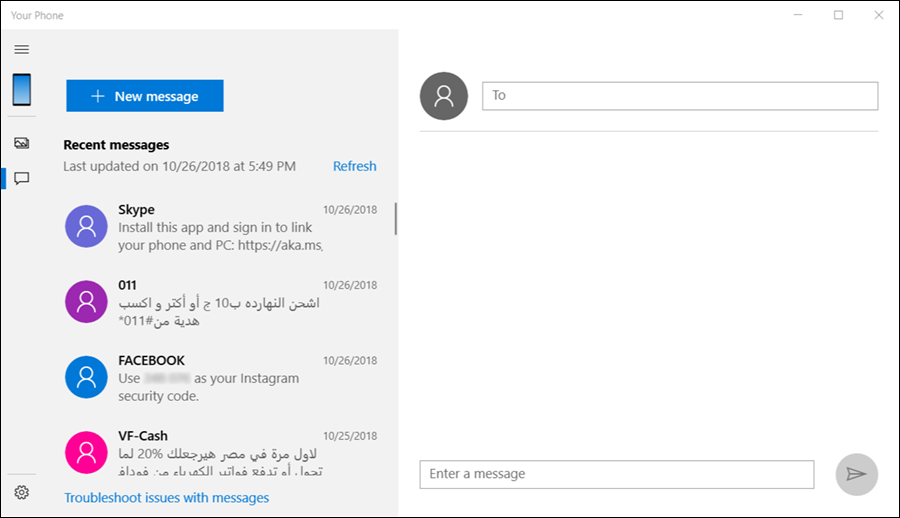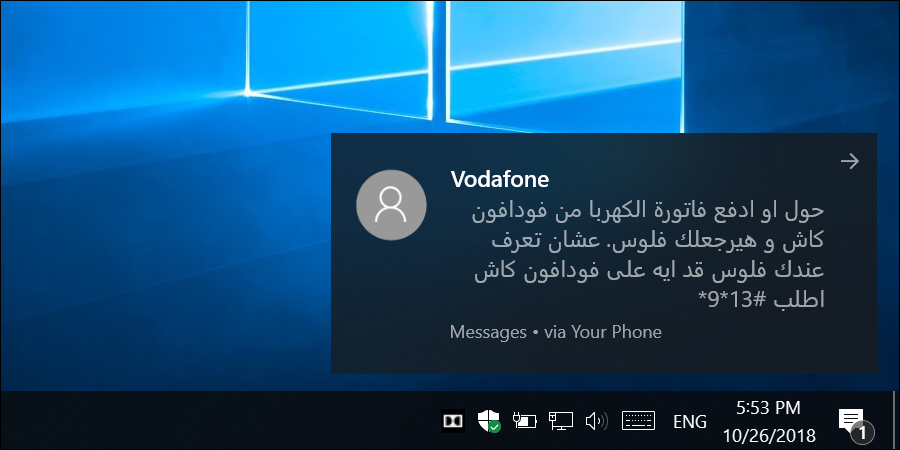كيفية قراءة أو إرسال رسائل نصية من الكمبيوتر مع تطبيق Your Phone على ويندوز 10
من الأشياء الجديدة التي رأيناها بعد تحديث أكتوبر 2018 لويندوز 10 هو تطبيق Your Phone من مايكروسوفت والذي يتيح إمكانية ربط الجّوال الذكي بالحاسوب من أجل إستقبال أو إرسال رسائل نصية من الكمبيوتر أو الوصول إلى جميع الصور المُخزنة على ذاكرة الهاتف مباشرًة من سطح المكتب. لذا فهو يستحق التجربة والاستخدام، وسنحاول أن نساعدك فى ذلك من خلال هذا المقال.
على الرغم من تقدم التكنولوجيا الذي أتاح لنا تبادل الرسائل والمحادثات بسهولة ومجانًا عبر تطبيقات مثل واتس اب وماسنجر…إلخ؛ إلا أن إرسال الرسائل القصيرة (SMS) لا زالت الطريقة المحببة للكثيرين فى التواصل. لكن يكون من المزعج احيانًا الحاجة إلى الهاتف المحمول لإرسال رسالة نصية قصيرة أثناء العمل على الكمبيوتر، ربما لأن الهاتف بعيدًا عنك أو لأنك تركته فى المنزل أو لأي سبب آخر.
لحسن الحظ، باتت هناك طرق متعددة تسهل عليك هذه المهمة مثل برنامج SideSync من سامسونج أو AirDroid أو Pushbullet فهي لا تتيح لك قراءة أو إرسال رسائل نصية من الكمبيوتر فقط فحسب – بل الإطلاع على الصور وإنشاء جهات إتصال ومراجعة سجل المكالمات، وما إلى ذلك.
ومؤخرًا، حصل نظام #ويندوز_10 على تحديث جديد يجلب معه تطبيق يُدعي Your Phone الذي يؤدي تقريبًا نفس الوظيفة، حيث يمكنك إستقبال وإرسائل الرسائل القصيرة ومشاهدة الصور ومقاطع الفيديو على شاشة الكمبيوتر بدون الرجوع للهاتف المحمول. دعني أخبرك من خلال السطور القادمة عن كيفية استخدامه…
استخدام تطبيق Your Phone لـ إرسال رسائل نصية من الكمبيوتر
فى بادئ ذي بدء، ستحتاج إلى ربط الهاتف الذكي الخاص بك سواءٌ كان Android أو iOS بتطبيق Your Phone على ويندوز 10. والأمر بسيط جدًا، كل ما عليك هو كتابة “Your Phone” في حقل البحث على شريط المهام للوصول إلى التطبيق من النتائج، أو عرض قائمة التطبيقات على قائمة Start لتجده فى آخر الصف. وبعد تشغيله لأول مرة، اضغط على Continue لاستمرار تشغيل التطبيق بالاعتماد على بريد حساب Microsoft المرتبط بالكمبيوتر حاليًا. بعد ذلك، سوف تضغط على زر “Link phone” لتظهر لك نافذة منبثقة حيث تقوم بتحديد كود الهاتف التابع للدولة التي تقيم بها، ثم إدخال رقم جوّالك الشخصي وتضغط على زر Send.
فى غضون دقيقة، ستحصل على رسالة نصية SMS في هاتفك المحمول تحتوي على رابط، عند النقر عليه سيتم توجيهك الى متجر Play حيث يتواجد تطبيق Your Phone Companion والذي هو المسئول عن ربط الجوّال بالحاسوب، فتضغط على زر Install لتبدأ عملية التحميل والتثبيت على الهاتف. بعد ذلك، قم بتشغيل التطبيق واضغط على زر Sign in with Microsoft، ومن ثم تبدأ بتسجيل الدخول إلى حساب مايكروسوفت الخاص بك عن طريق كتابة البريد الإلكتروني وكلمة السر والنقر على Sign in.
بعد تسجيل الدخول، اضغط على زر Continue للمتابعة وسوف يطلب منك تطبيق Your Phone Companion منحهُ بعض الصلاحيات المهمة كقراءة رسائل الـ SMS والصور ومقاطع الفيديو وجهات الإتصال المُخزنة على الهاتف، فيجب أن تمنحه جميع هذه الصلاحيات حتى يعمل. ثم ستظهر لك شاشة “Check your PC” وهنا يجب التأكد من ترك تطبيق Your Phone مفتوحًا على الحاسوب يتم يتم الإقتران مباشرًة، إذ ستظهر لك عبارة “Your phone and PC are linked” وهو ما يؤكد اتصال جوالك بالحاسوب.
الآن في تطبيق Your Phone على الحاسوب، اضغط على علامة الترس (⚙️) للتوجه إلى صفحة الإعدادات، وهناك تقوم بتفعيل خيار Photos وايضًا Messages للسماح للتطبيق ببدأ المزامنة مع تطبيق Your Phone Companion المتواجد على الهاتف. وبعدها سيتم عرض أحدث الصور الملتقطة من خلال كاميرا الهاتف داخل قسم Photos بعد الانتقال إليه عبر القائمة الجانبية، وسيكون بوسعك ايضًا سحب وإفلات أي صورة خارج التطبيق حتى يتم نقلها وحفظها على الكمبيوتر فورًا.
دعونا ننتقل إلى الجزء الأهم فى هذا الموضوع وهو قراءة أو إرسال رسائل نصية من الكمبيوتر فهي أحد الخدمات المقدمة من تطبيق Your Phone. بعد الإنتقال إلى قسم Messages من القائمة الجانبية، ستجد سرد لجميع الرسائل النصية القصيرة على الجهة اليُسري، يمكنك قراءتها ونسخ محتوى ايًا منها بكل سهولة. وبالضغط على زر “New message” سيكون بوسعك إرسال رسالة نصية جديدة لأي شخص مُسجل كجهة إتصال على شريحة الجوّال، حيث تقوم بكتابة اسمه من الجزء العلوي ثم كتابة نص الرسالة والنقر على زر Send للإرسال فورًا.
من الأشياء الرائعة التي سوف تلاحظها بعد إقتران تطبيق Your Phone على ويندوز 10 بهاتفك الذكي، أنك ستحصل على إشعار بإستقبال الرسائل الجديدة على سطح المكتب [كما هو موضح فى الصورة أعلاه]. وبمجرد الضغط على هذا الإشعار سيتم عرض نص الرسالة بالكامل داخل التطبيق لتتمكن من الرد على المُرسل ايضًا من خلال الكمبيوتر.